进入计算机c盘,选择属性,选择常规栏下方的磁盘清理,勾选要删除的文件确定,选择删除文件即可。
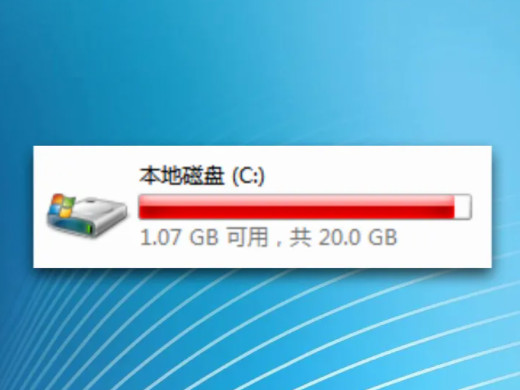
型号:联想AIO520C
系统:Windows10 专业版
1首先进入计算机,右击c盘,选择属性。

2然后在弹出的页面中点击常规栏下方的磁盘清理。
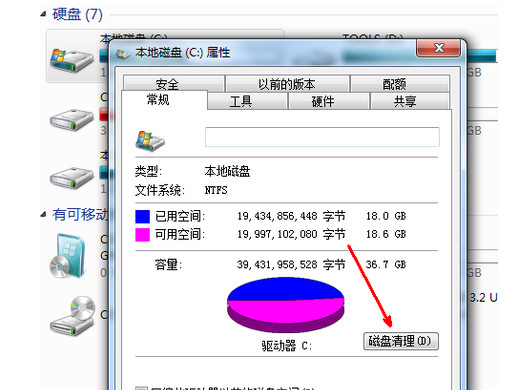
3接着等待计算机扫描文件后勾选要删除的文件,点击确定。
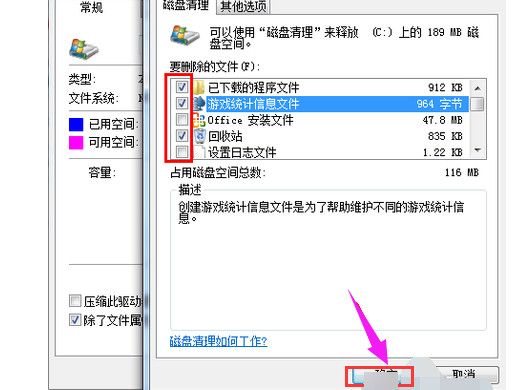
4最后在弹出的窗口中点击删除文件按钮即可。
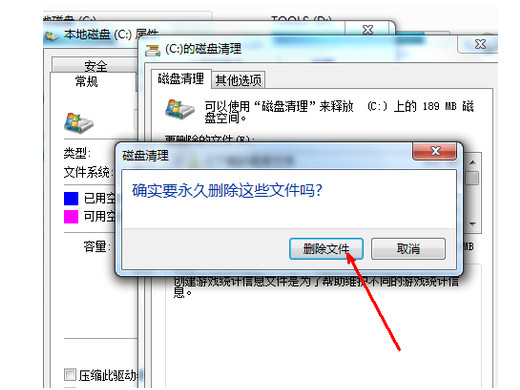
1c盘一般来说是系统盘,就是主要储存操作系统安装和电脑软件的分区盘。但C盘不一定是系统盘,也能把系统重装在别的盘。只不过是默认设置和习惯性是采用C盘做为系统盘。
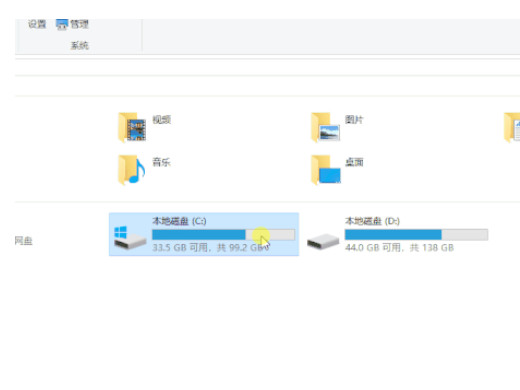
删除之前要注意有没有重要文件。





